"아이폰을 들고 화면에 아이폰이 비활성화되었습니다"라는 메시지가 표시되면 그 의미를 모를 수 있습니다. "아이폰이 비활성화되었습니다. 아이튠즈에 연결하십시오"라는 메시지가 표시되면 최악의 시나리오일 수 있습니다. 그러나 그것은 보이는 것만큼 나쁘지 않습니다. 아이폰이 비활성화된 경우 이 게시물에서는 현재 상황을 설명하고 이에 대한 솔루션을 제공합니다.
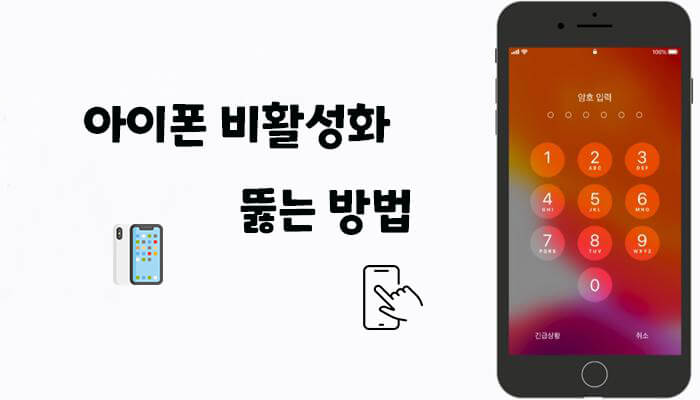
파트1. 아이폰 비활성화 원인
비활성화 된 아이폰에 대한 일반적인 용의자는 잘못된 암호를 여러 번 입력하거나 Apple ID를 오랫동안 사용하지 않는 것입니다. 일반적으로 아이폰이 비활성화되면 비밀번호 분실로 인해 발생할 수 있습니다. 그러나 귀하가 Apple ID 설정을 업데이트하지 않은 경우 Apple은 귀하가 로그인하고 필요한 세부 정보를 업데이트하지 않는 한 귀하의 계정을 비활성화할 수 있습니다.
파트2. 아이폰 비활성화 푸는 4가지 방법
방법1LockWiper/락와이퍼로 아이폰 화면 비밀번호를 잠금 해제 방법
iMyFone LockWiper/아이마이폰 락와이퍼는 아이패드의 비밀번호가 분실하는 사람들이 화면 잠금 및 Apple ID계정을 포함하여 iOS 기기에 쉽게 접근할 수 있도록 도와줍니다. 비밀번호 없이 모든 iOS 기기의 잠금을 해제하는 데 도움이 됩니다. 락와이퍼는 모든 iOS 버전과 호환됩니다. 아이폰15 및 아이폰15pro를 포함한 최신 아이폰 버전에서 사용할 수 있습니다. 락와이퍼가 제공하는 기능은 다음과 같습니다.
iMyFone LockWiper/아이마이폰 락와이퍼의 주요 기능 - iOS 18 지원:
- 아이폰 비활성화 화면 잠금을 제거할 수 있습니다.
- 락와이퍼를 사용하여 모든 종류의 화면 잠금을 해제할 수 있습니다. 여기에는 Face ID/Touch ID 및 6자리/4자리 비밀번호가 포함됩니다.
- 이 도구는 비활성화되거나 깨진 화면 또는 잠긴 iOS 기기를 지원합니다.
- 락와이퍼는 아이튠즈 제한 사항을 우회하는 데 도움이 됩니다.
아이폰 비활성화 푸려면 아래에 설명된 간단한 단계를 따르십시오.
1단계.컴퓨터에 LockWiper/락와이퍼 애플리케이션을 다운로드하여 설치합니다. 시작할 때 "화면 암호 잠금 해제" 모드를 선택하십시오. 절차를 시작하려면 "시작"을 클릭하십시오.

2단계.다음으로 USB 케이블을 사용하여 아이폰을 연결해야 합니다.

3단계.화면 옵션에서 올바른 펌웨어 버전을 선택하고 "다운로드"를 클릭합니다.확인 및 추출 후 "잠금 해제 시작" 옵션을 클릭할 수 있습니다.몇 분 안에 아이폰에서 화면 잠금이 제거됩니다.

4단계.이제 완료되었습니다. 비활성화된 아이폰에 다시 액세스할 수 있습니다.

방법2아이튠즈로 아이폰이 비활성화 푸는 법
아이폰 비활성화는 무엇을 의미합니까? 어쨌든 상관없습니다. 아이튠즈로 복원하여 해결할 수 있습니다. 먼저 해야 할 일은 아이튠즈가 컴퓨터에 올바르게 설치되어 있는지 확인하는 것입니다. 또한 복원 과정에서 오류가 발생하지 않도록 아이튠즈를 업데이트해야 합니다. 아이튠즈가 준비되면 아래 단계를 따를 수 있습니다.
1단계.USB 케이블을 사용하여 iOS 기기를 컴퓨터에 연결합니다.
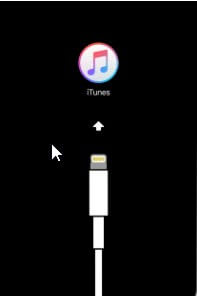
2단계.컴퓨터에서 아이튠즈를 열고 기기를 동기화하고 파일을 백업할 때까지 몇 분 정도 기다립니다.
3단계.동기화 및 백업이 완료되면 "아이폰 복원"을 클릭한 다음 아이튠즈에서 백업 복원을 선택합니다.
4단계.최신 백업을 선택하고 "복원"을 탭하십시오.
방법3아이클라우드로 아이폰이 비활성화 푸는 법
아이클라우드를 통해 iOS 기기를 복원하는 것은 인터넷 연결이 필요하고 계속하기 전에 "나의 아이폰 찾기"를 활성화해야 하기 때문에 약간 어렵습니다. 이 프로세스를 계속하려면 다음 단계를 따르세요.
1단계.iCloud.com 에 로그온 한 다음 아이폰 찾기를 클릭합니다.
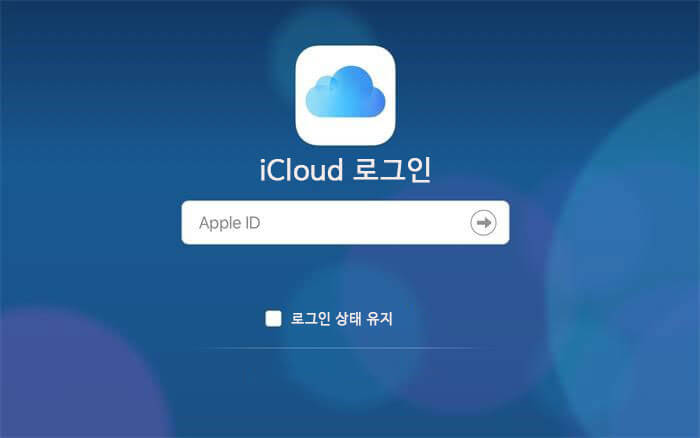
2단계.Apple 계정 세부 정보를 입력합니다.
3단계.지도에 기기의 위치가 표시될 때까지 몇 분 정도 기다립니다.
4단계.모든 장치를 선택하십시오.
5단계.지우려는 아이폰을 클릭하고 "아이폰 지우기"를 선택하십시오.
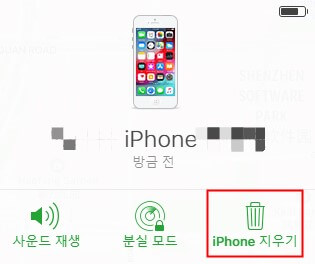
성공하면 비활성화된 아이폰에 다시 액세스하여 새 계정을 만들 수 있습니다.
방법4복구 모드를 사용하여 아이폰이 비활성화 푸는 법
장비를 복구 모드로 설정하고 이전 백업을 복원하여 아이튠즈를 사용하여 아이폰을 쉽게 잠금 해제할 수 있습니다. 백업한 컴퓨터를 사용하고 있는지 확인하십시오.
1단계.먼저 아이폰을 컴퓨터에 연결하고 아이튠즈 앱을 엽니다.
2단계.기기가 연결된 상태에서 iOS 기기를 강제로 다시 시작합니다.
3단계.업데이트 또는 복원 옵션이 표시되면 "복원"을 클릭하십시오.
4단계.프로세스가 완료될 때까지 몇 분 정도 기다리십시오.
파트3. 아이폰 비활성화에 대한 자주 묻는 질문(FAQ)
1. 비밀번호를 여러 번 틀려서 아이폰이 비활성화되었을 때 데이터는 어떻게 되나요?
아이폰을 복구하거나 초기화하는 경우, 아이폰에 저장된 데이터가 삭제됩니다. 따라서 중요한 데이터는 정기적으로 백업을 해두는 것이 중요합니다.
2. iTunes 없이 아이폰을 복원할 수 있나요?
네, iTunes 없이도 전문 복구 소프트웨어를 사용하여 아이폰을 복원하고 잠금을 해제할 수 있습니다. 예를 들어, iMyFone LockWiper와 같은 프로그램이 유용합니다.
결론
아이폰 비활성화의 의미에 관계없이 많은 노력 없이 아이폰 비활성화 푸는 방법에는 여러 가지가 있습니다. 이 문서에 나열된 옵션을 사용하여 아이폰에 연결된 잠금 해제 문제를 해결할 수 있습니다. iMyFone LockWiper/아이마이폰 락와이퍼는 비활성화되거나 잠겼거나 깨진 화면 iDevices에 도움이 될 수 있으므로 적극 권장합니다. 또한 단계를 따르기 쉽습니다. 이 유용한 안내서를 가족 및 친구들과 공유하여 문제를 해결하는 데 도움을 줄 수도 있습니다.
바로 Apple ID 우회 Windows 11 지원 안전한 다운로드













